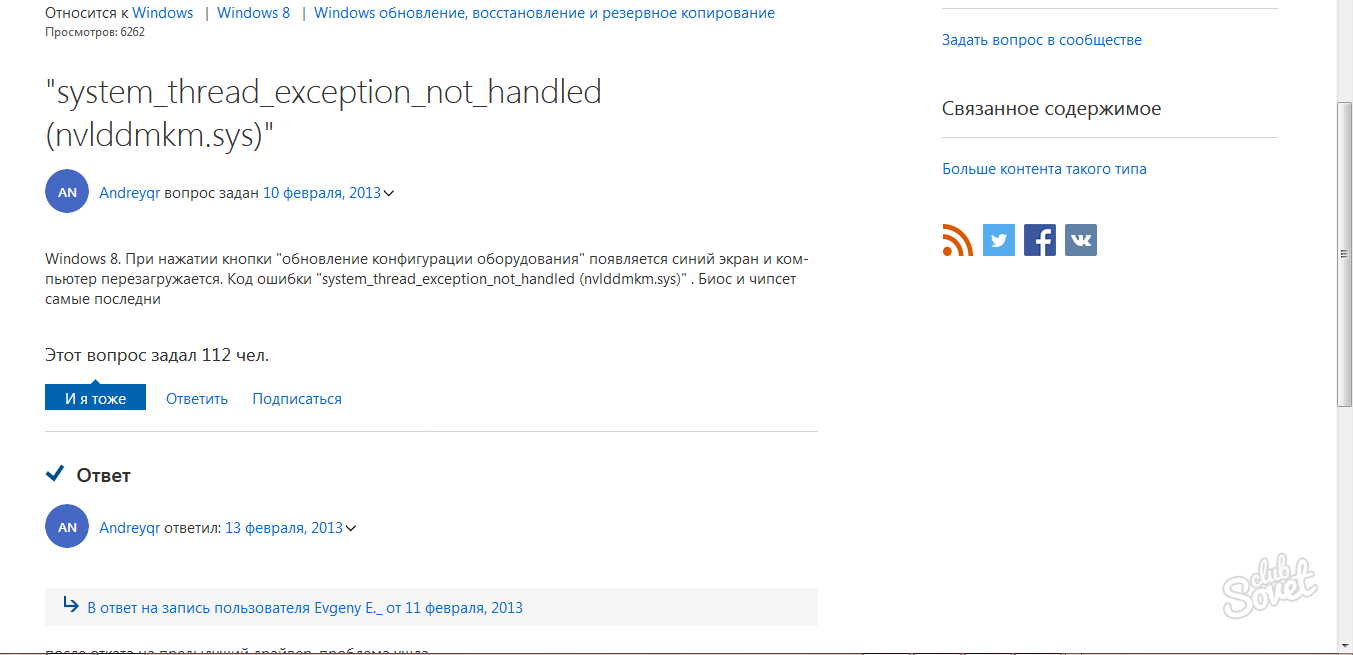Ölümün mavi ekranı, deneyimli bir bilgisayar kullanıcısının bile şaşırtıcı bir şekilde sürülebilir. Böyle bir hata göründüğünde, sisteminizin tüm OS ile başa çıkabilecek bir sorunu olduğu anlamına gelir: bu bir bileşenlerin bir hatası, yanlış kurulumları, sürücülerdeki hatalar, herhangi bir sistem dosyasının uyumsuzluğudur.
Herkes, günlüklerden bağımsız olarak bilgi çözemez, bu nedenle bu amaçlar için özel programlar, tüm günlük bilgilerini deşifre etmesine ve "çarpma" nedeniyle ana hatayı vurgulayabilmesine izin verilir. En popüler ve basitlerinden biri, yükleme gerektirmediği için, yönetimi kolay ve uygun bir yerleşik Google arama özelliğine sahip olduğu için BluescreenView olarak adlandırılabilir. Bu makaledeki mavi ekranın probleminin nasıl çözüleceğini dikkatlice görün.
Yardımcı programı, geliştiricinin resmi web sitesine ve üçüncü taraf kaynaklarına indirebilirsiniz. Siteye git https://www.coms.ru. ve "İndir" i tıklayın.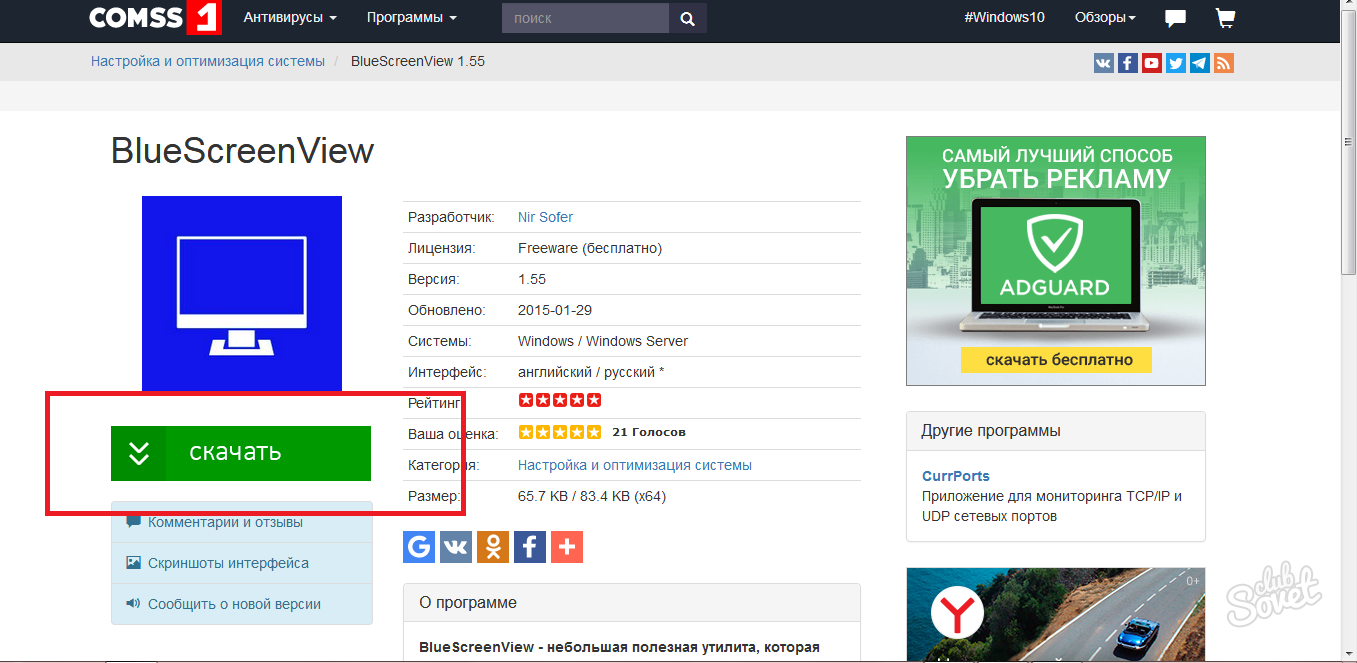
- Başlat - Kontrol Paneli - Sistem.
Deşarjı seçtikten sonra, indirme hemen başlayacaktır.
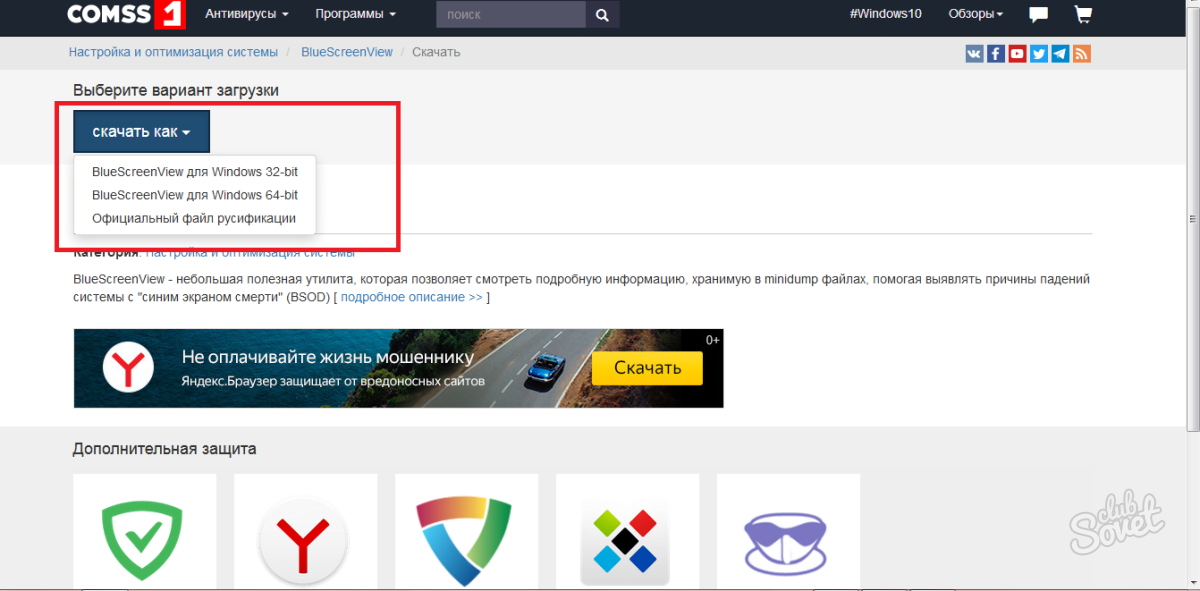
Mesele, sistemin mavi ekranın her görünümünden sonra verilerin üzerine yazması, böylece günlükleri değiştirmesidir. Günlüklerin her seferinde, eski yerini almayan her zaman korunması için yapmanız gerekir, çünkü bunlar da ihtiyaçları olabilir.
Kontrol paneline gidin.
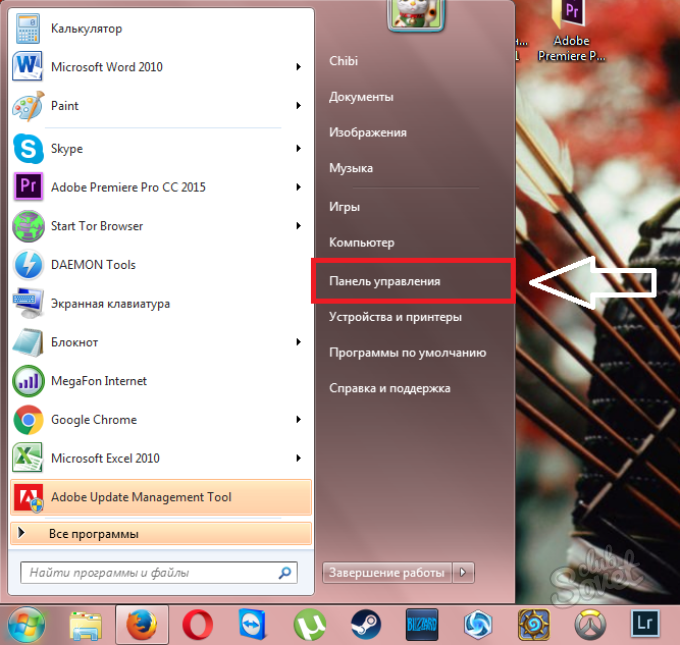
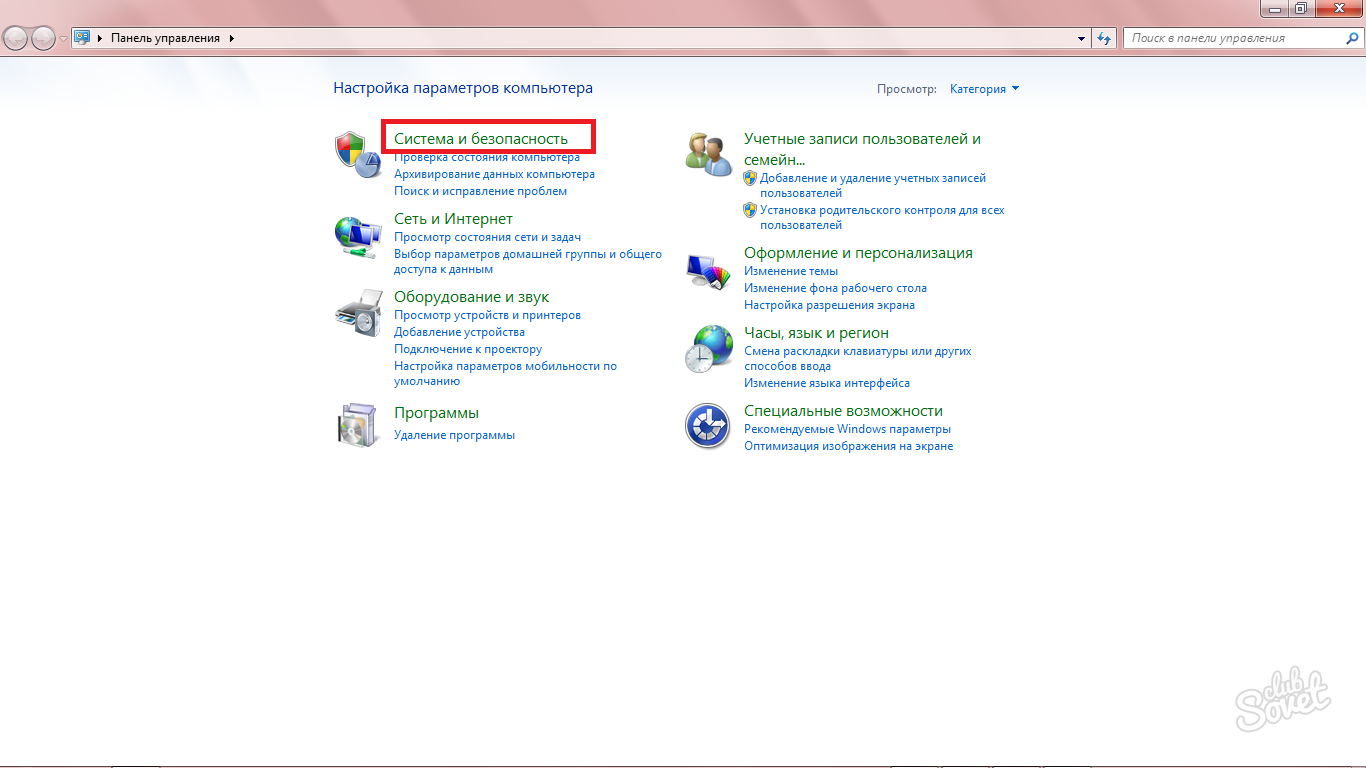
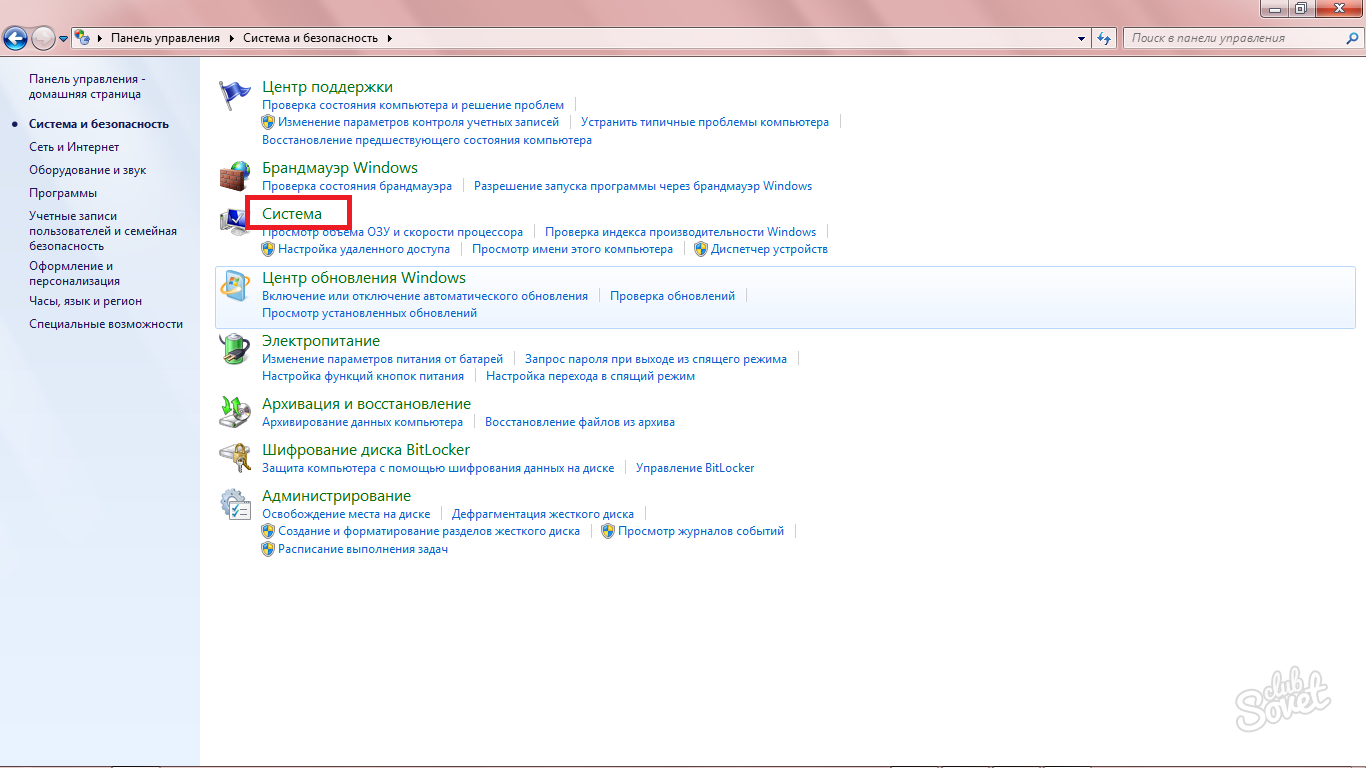
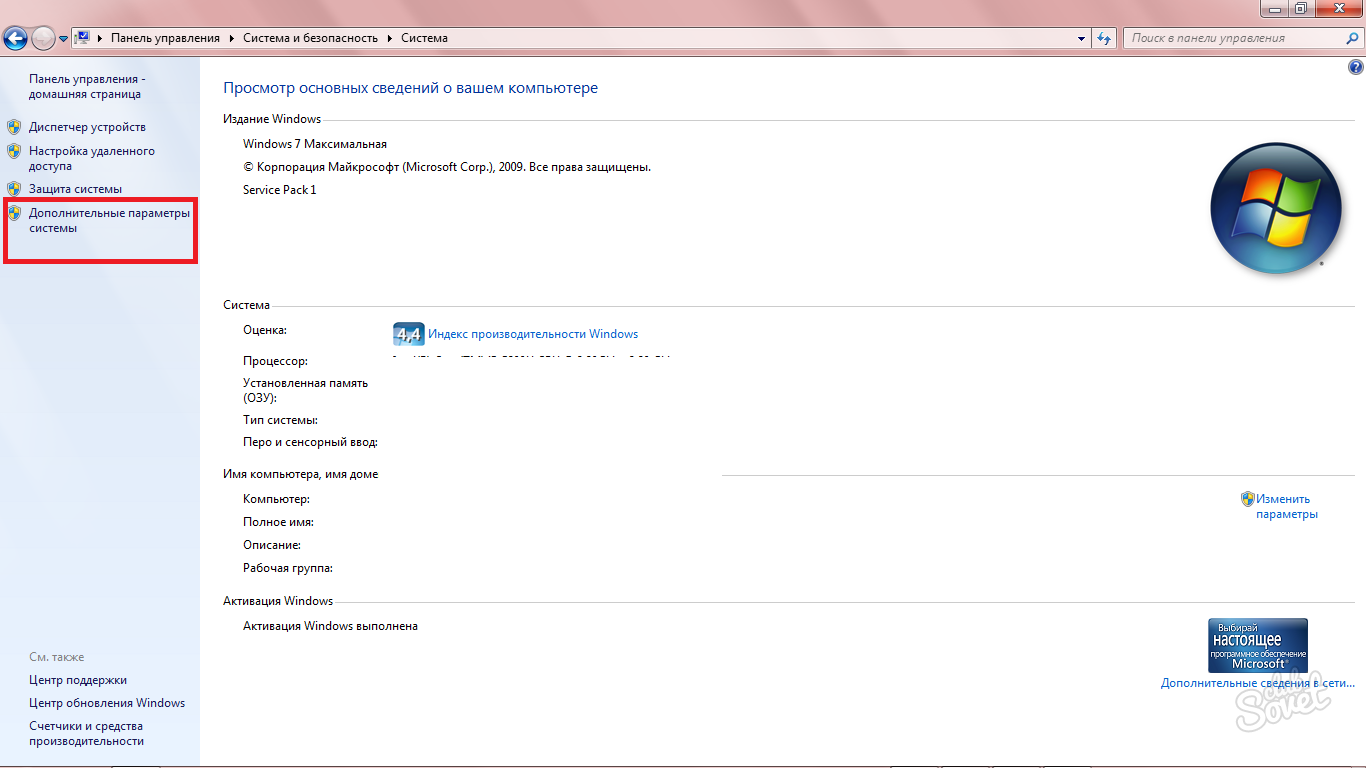
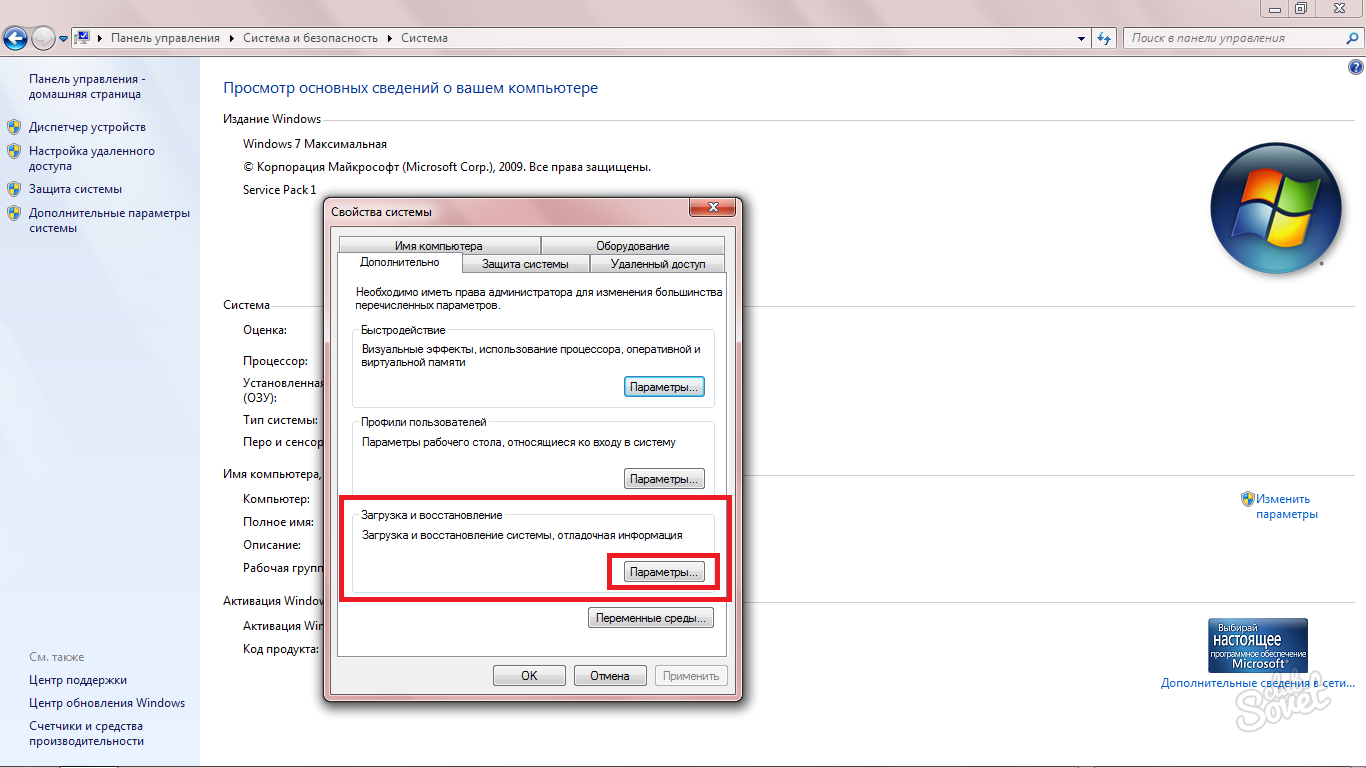
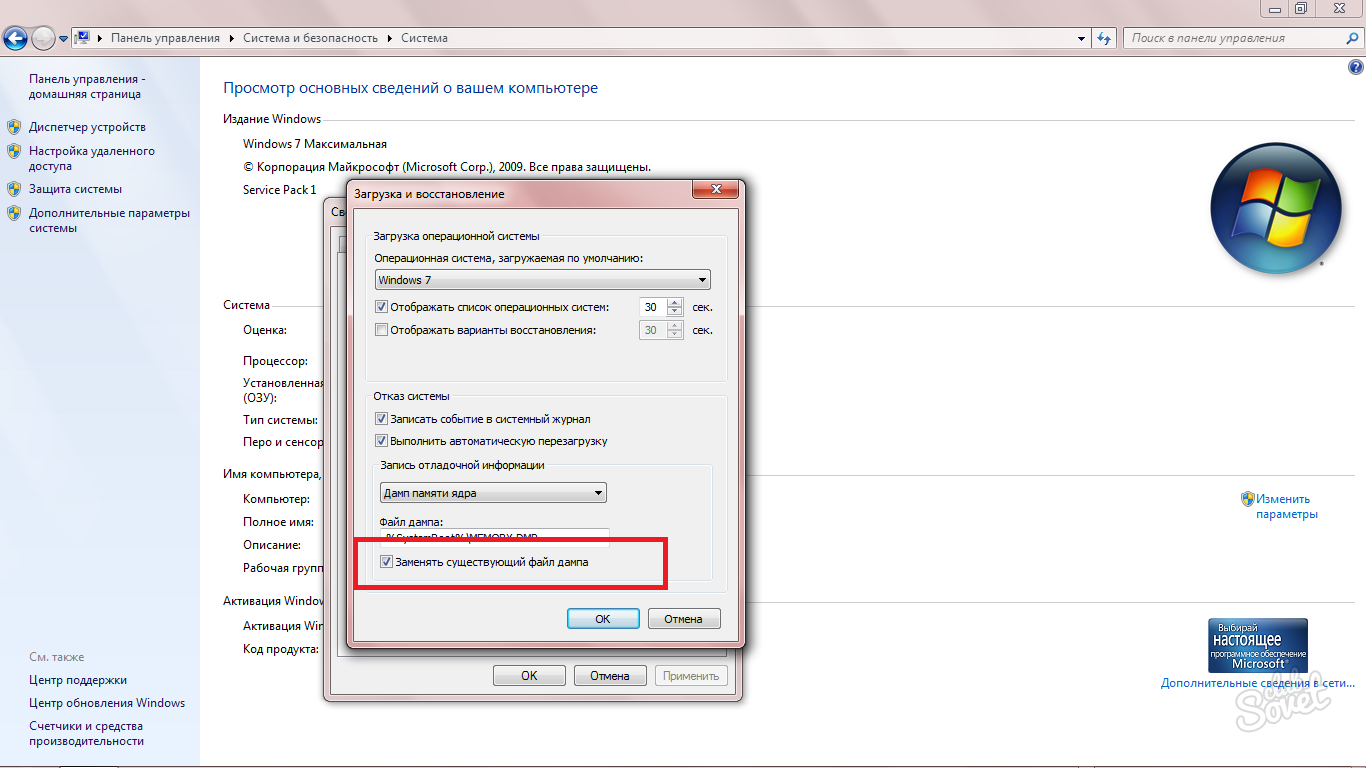
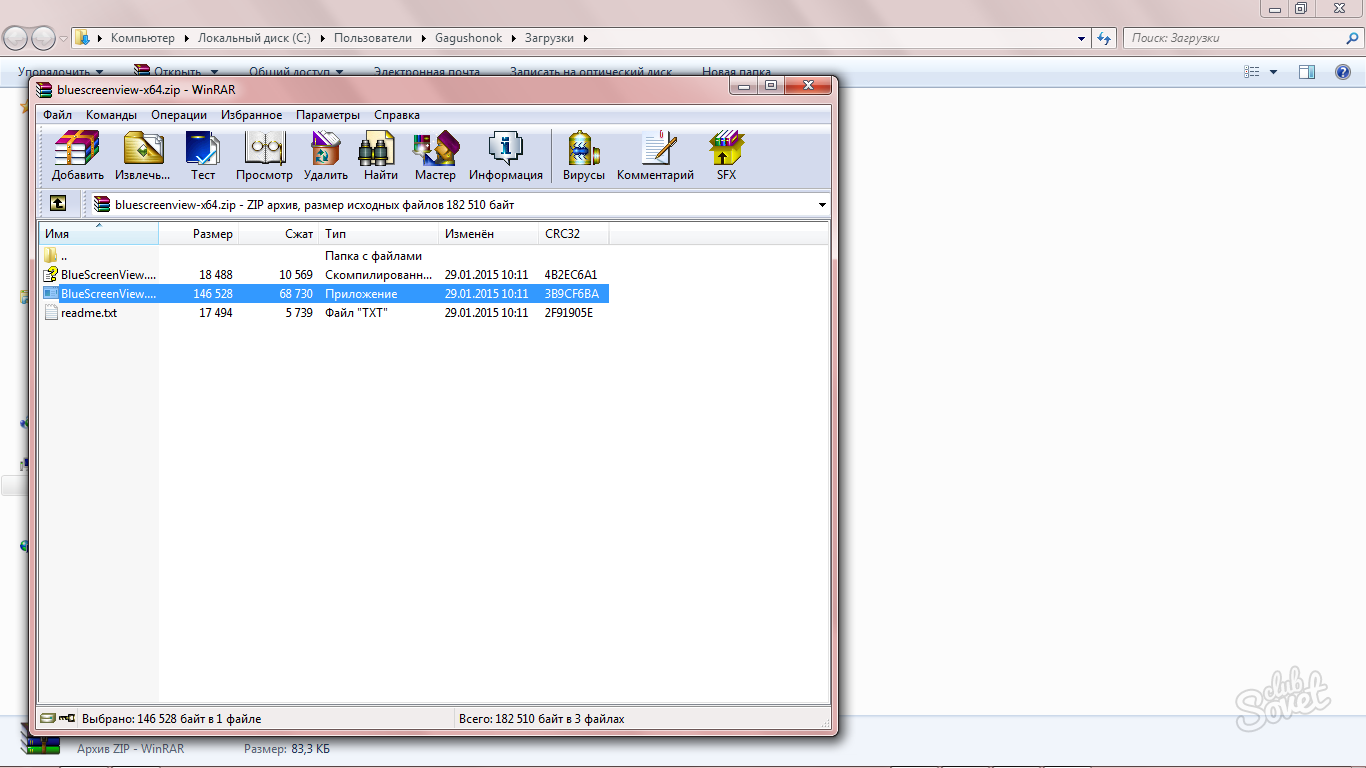
Blue ekran simgesi olan tüm dizeler son zamanlarda "çarpışma" sistemidir. İkinci sütun, bir başarısızlığın oluştuğu zaman ve tarihi gösterir.
Crash ile pencerenin altında, her birinin günlüklerinin ayrıntılı bir içeriğini göreceğiz, ancak şimdi alt pencereye ihtiyacınız yok.
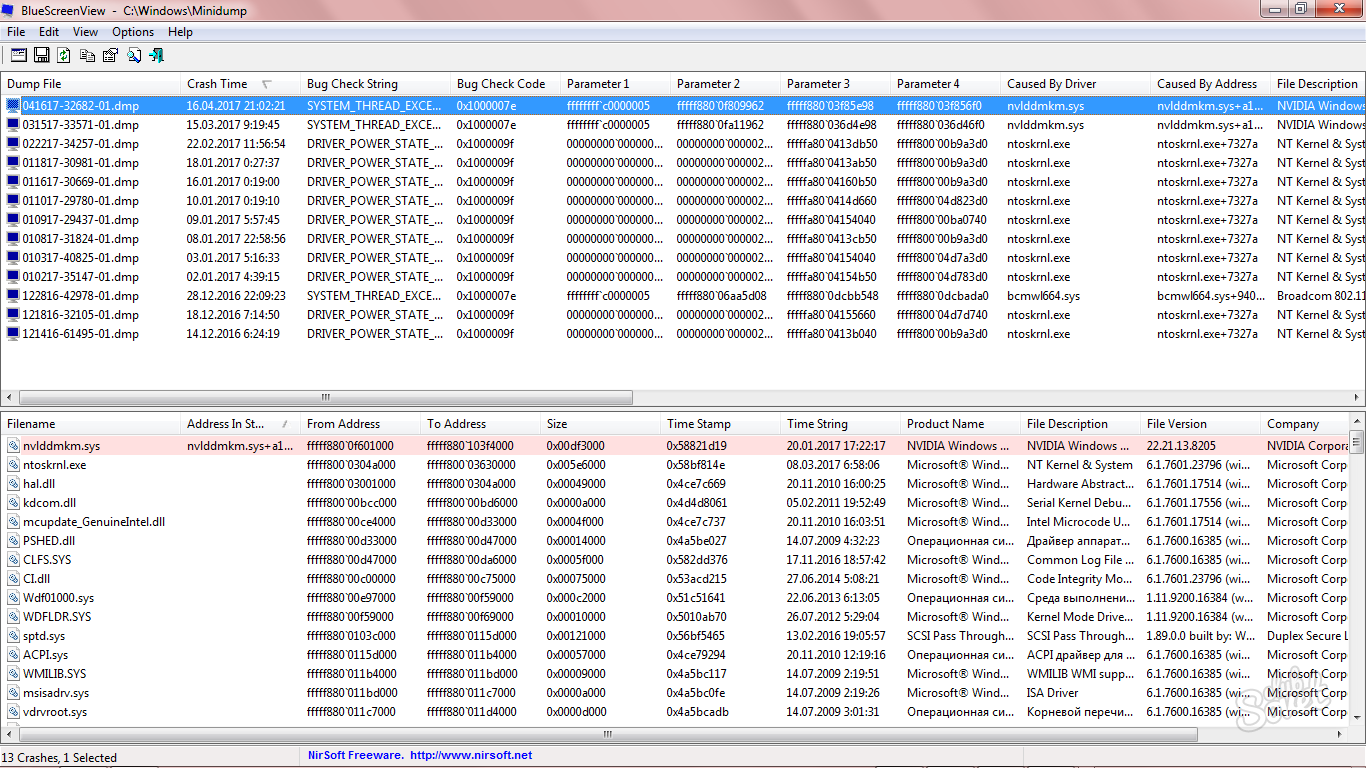
Sorunun kısa açıklaması, üçüncü sütununda da göreceksiniz.
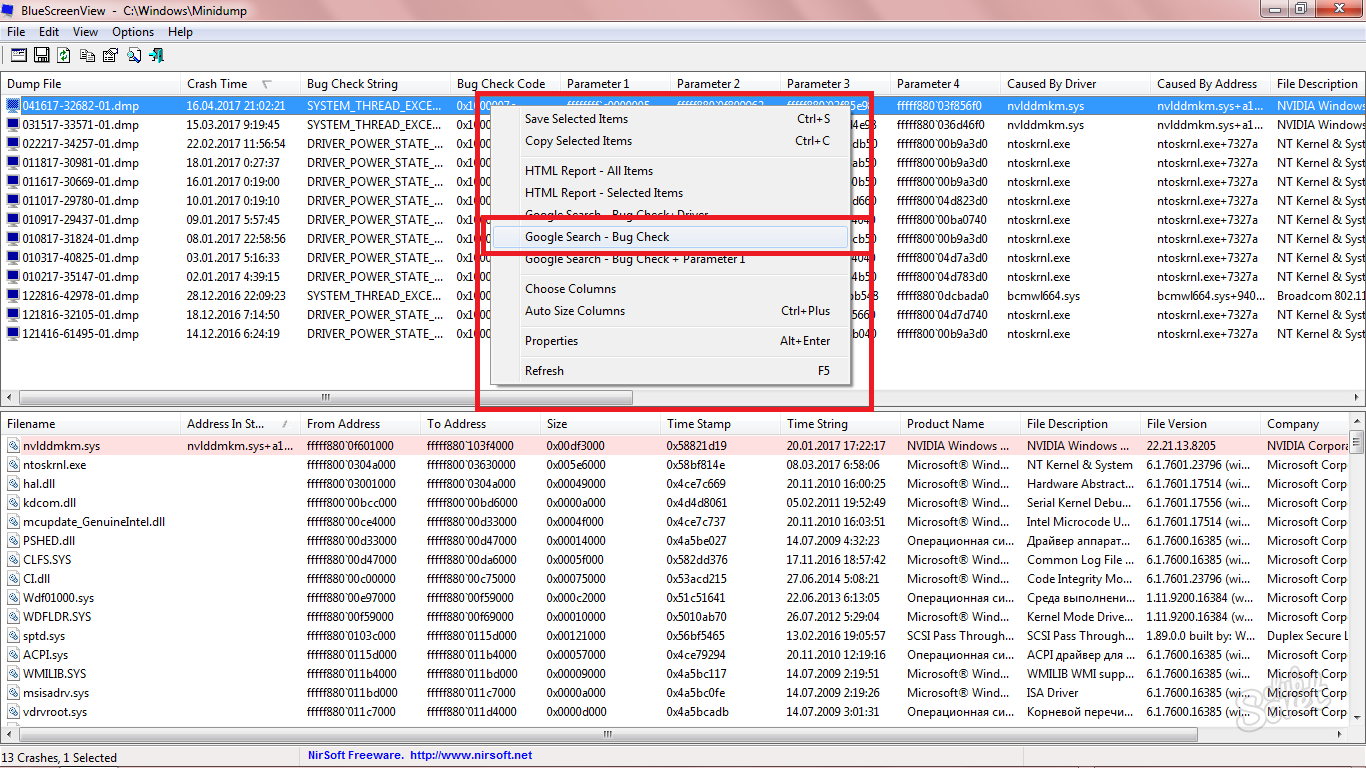
Microsoft ayrıca günlükünüzden her hata için ayrıntılı talimatlara sahiptir. İçinde belirtilen tüm eşyaları alın ve sorunu sonsuza dek çözeceksiniz.